Chrome浏览器插件加载速度慢的优化技巧
时间:2025-07-01
来源:谷歌浏览器官网

1. 禁用不必要的插件:打开Chrome浏览器,在地址栏输入“chrome://extensions/”,进入扩展程序页面。查看已安装的插件,将平时不常用或非必要的插件禁用,减少插件数量可降低对浏览器资源的占用,加快加载速度。
2. 更新插件:在扩展程序页面中,找到需要更新的插件,若有“更新”按钮,点击更新到最新版本,可能修复已知的问题和不兼容性,提升加载速度。
3. 调整插件设置:部分插件可能有自己的设置选项,可在扩展程序页面中点击插件下方的“详情”或“选项”按钮,查看是否有可调整的设置,如关闭某些不必要的功能、调整缓存大小等,以优化插件性能。
4. 清理浏览器缓存和Cookie:过多的缓存和Cookie可能会干扰插件的正常运行。在浏览器设置中找到“隐私和安全”部分,点击“清除浏览数据”,在弹出的窗口中选择要清除的数据类型,包括缓存的图片和文件、Cookie等,然后点击“清除数据”按钮。
5. 检查网络连接:确保设备网络连接稳定,可尝试切换网络环境,如从Wi-Fi切换到移动数据,或者重启路由器等,以排除网络问题导致的插件加载缓慢。
6. 使用更快的DNS服务:打开Chrome浏览器,进入设置页面,在“隐私设置和安全”中找到“安全”部分,点击“使用安全DNS”或手动添加公共DNS(如Google Public DNS),保存设置后可提高域名解析速度,间接加快插件加载。
猜你喜欢
Chrome浏览器插件自动修复功能真的有效吗
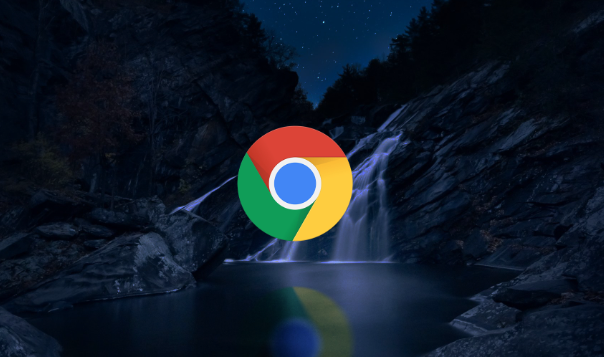 Google Chrome浏览器插件兼容性问题解决办法
Google Chrome浏览器插件兼容性问题解决办法
 Google浏览器浏览器内存优化技巧及操作指南
Google浏览器浏览器内存优化技巧及操作指南
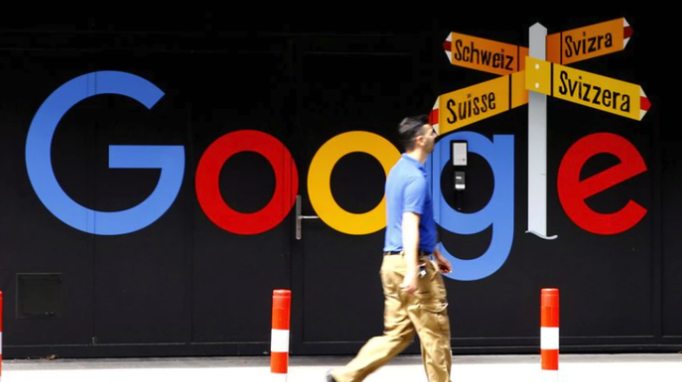 Chrome浏览器Windows版下载包操作和配置指南
Chrome浏览器Windows版下载包操作和配置指南

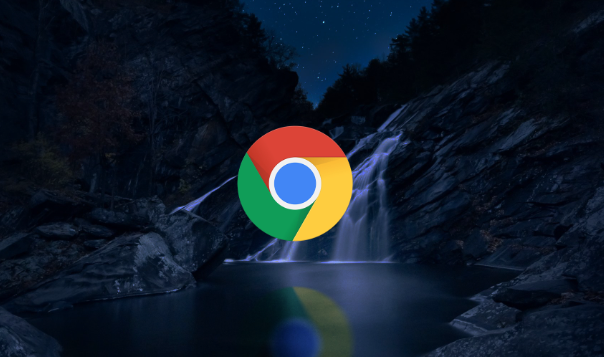
Chrome浏览器的插件自动修复功能可帮助解决部分插件异常问题。通过实测分析其修复效果及限制,帮助用户正确认识功能优势及适用范围,保障浏览器稳定运行。

针对Google Chrome浏览器常见插件兼容性问题,提供实用的解决办法,保障扩展程序稳定运行,优化浏览器性能。
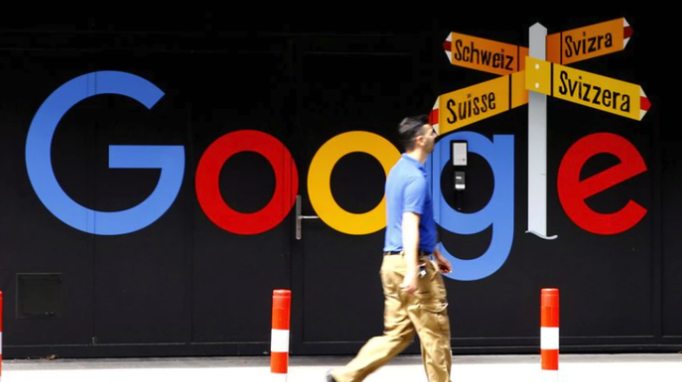
介绍Google浏览器内存优化的实用技巧与操作步骤,帮助用户释放内存,提升浏览器性能。

Chrome浏览器Windows版提供清晰的下载安装方案,操作配置指南简明。用户可顺利完成安装过程,保证系统下的浏览体验稳定高效。

